как сделать и какой формат использовать
Делаем вашу страницу интересной и стимулируем подписчиков почаще заглядывать к вам на страницу или на сайт за покупками
Получи нашу книгу «Контент-маркетинг в социальных сетях: Как засесть в голову подписчиков и влюбить их в свой бренд».
Подпишись на рассылку и получи книгу в подарок!
Видеохостинг YouTube – это площадка, на которой каждый желающий может завести собственный канал и продвигать его, загружая интересные видеоролики, покупая рекламу, устраивая коллаборации с другими блогерами и т. д. В результате, будет набираться количество постоянных зрителей и подписчиков, появится возможность монетизации контента.
Чтобы блог был максимально привлекательным для широкой аудитории, на начальном этапе становления блогером необходимо его правильно оформить.
Как должна выглядеть обложка для YouTube-канала
На видеохостинге нет ограничений по созданию и ведению блога. Поэтому здесь присутствует огромное количество блогов со схожим контентом (по тематике, качеству, используемому материалу и т. д.). Обложка, или как ее еще называют – шапка, поможет не только сделать красивое оформление, но и выделить блог на фоне конкурентов. Однако это вовсе не значит, что пользователь должен создать нечто необычное. Достаточно будет сделать лаконичный, понятный и в то же время запоминающийся дизайн.
- Фон для обложки канала на YouTube не должен содержать слишком много деталей – только четкие объекты и надписи, дополняющие друг друга по смыслу.
- Цвет шапки необходимо выбирать с особой тщательностью, поскольку в дальнейшем он будет олицетворяться с блогом, то есть станет его основным стилем.
- Текст должен быть сокращен до минимума: достаточно указать название или слоган, состоящий из нескольких слов.
- Картинка должен полностью соответствовать тематике контента. К примеру, если блог посвящен обзору автомобилей, подойдет какая-нибудь отдельная марка.
Размер обложки для канала YouTube
Если знать параметры, которым должна соответствовать шапка, создать ее будет намного легче (с технической точки зрения). Существуют определенные стандарты, которые должны соблюдаться абсолютно всеми пользователями, независимо от тематики блога, количества элементов на изображении и прочих индивидуальных особенностей.
Для этого необходимо правильно распределять поля на изображении, поскольку с других устройств разрешение будет иным:
- 1546×423 – для смартфонов.
- 1855×423 – для планшетов.
- 2560×423 – компьютерные мониторы с высоким разрешением.
Если учитывать данные параметры при формировании дизайна шапки, можно знать, как на разных устройствах будет отображаться картинка и, соответственно, в какой части должна помещаться текстовая часть, а в какой – прочие элементы.
Как сделать обложку на канал в Ютубе: поиск подходящей картинки
В интернете в открытом доступе находится огромное множество различных изображений, которые могут подойти для оформления канала в качестве основного фона. Их можно видоизменять, дополнять другими элементами. Но для того чтобы картинка была полностью оригинальной, то есть не использована другими людьми, следует позаботиться об изготовлении индивидуальной шапки.
Но для того чтобы картинка была полностью оригинальной, то есть не использована другими людьми, следует позаботиться об изготовлении индивидуальной шапки.
Готовые шаблоны
Пожалуй, самый простой способ – скачать готовый образец. Для этого можно воспользоваться несколькими вариантами. Во-первых, зайти в Яндекс, открыть раздел «Картинки», нажать на кнопку «Показать фильтры», выбрать категорию «Размер» и ввести желаемое расширение.
В результатах поисковой выдачи можно выбрать понравившийся вариант и использовать его для оформления блога. Во-вторых, скачать или заказать картинки на специальных сайтах. К примеру, веб-сервис YTcolor предлагает услуги по созданию обложки на YouTube-канал: введя имя, email и подробно описав заказ и его требования, можно получить уникальное изображение. Среди популярных веб-сервисов также можно отметить MIR-DEVIL и CRELLO.
Помимо этого можно заказать услуги профессиональных дизайнеров или воспользоваться специальными базами стоковых фотографий, которые никогда прежде не использовались и защищены авторскими правами: DEPOSITPHOTOS, Dreamstime, Shutterstock и т.
Как сделать обложку для канала YouTube
Существует несколько инструментов, при помощи которых пользователь может сделать оригинальную шапку: стандартный растровый графический редактор Microsoft Paint и более профессиональный вариант – Photoshop.
Чтобы сделать обложку для Ютуб-канала, следует придерживаться простого алгоритма действий. В частности, необходимо:
- Зайти на видеохостинг и нажать на кнопку «Добавить оформление канала».
- Далее система предложит пользователю несколько вариантов: загрузить фотографию с компьютера, использовать собственные или выбрать из галереи. Если картинка еще не готова, следует нажать на кнопку «Как добавить фоновое изображение».
- После чего в разделе рекомендаций нужно перейти в категорию «Параметры изображения» и скачать шаблон, по которому нужно ориентироваться при работе в графическом редакторе.
Стоит помнить, что минимальное расширение изображения для канала на YouTube – 2560×1440 пикселей. Связано это с тем, что при открытии видеохостинга с разных устройств картинка отображается по-разному.
Связано это с тем, что при открытии видеохостинга с разных устройств картинка отображается по-разному.
Если пользователь не желает самостоятельно заниматься разработкой шапки, он может воспользоваться специальными сервисами, которые позволяют создать шапку с нуля, без необходимости разбираться в фотошопе и прочих программах. Среди лучших онлайн-конструкторов можно отметить:Canva – это платный сервис, однако часть функционала представлена на бесплатной основе; FotoJet – это англоязычный сайт, где пользователи могут не только создавать изображения с нуля, но и загружать шаблоны и работать с ними; Photovisi – это полностью платный веб-ресурс, обладающий широким функционалом и отличным встроенным редактором.
Топ-12 ЛУЧШИХ БЕСПЛАТНЫХ инструментов для создания обложек для YouTube
Обложки для видео необычайно важны для того, чтобы ваши видео набирали больше просмотров. Многие успешные YouTube-блогеры создают поистине привлекательные превьюшки, позволяющие им набирать огромное количество просмотров и, как следствие, множество подписчиков.
Многие успешные YouTube-блогеры создают поистине привлекательные превьюшки, позволяющие им набирать огромное количество просмотров и, как следствие, множество подписчиков.
Если вы ищите программные инструменты, которые могли бы вам помочь с созданием обложек для YouTube-видео, тогда вы оказались на правильной странице, поскольку ниже вы найдете полную детальную информацию о 12 топовых инструментах создания обложек для YouTube с высокой оценкой как для ПК, так и для мобильных устройств. Создание превьюшек для YouTube в одних из них является совершенно бесплатным, в других же, возможно, придется заплатить за доступ к более продвинутым функциям. Кроме того, я также детально покажу вам, как создать обложку в видеоредакторе Filmora9.
Прежде чем мы начнем, представляем вам некоторые советы от нашей команды относительно того, Как создать обложку для YouTube. Чтобы сделать хорошую обложку, вы можете воспользоваться Filmora9, поскольку она предоставляет различные эффекты, пресеты, шаблоны, а также включает даже некоторые шаблоны интро для YouTube.
Часть 1: 12 ЛУЧШИХ БЕСПЛАТНЫХ инструментов для создания обложек для YouTube для Windows/Mac/Онлайн/Android/iPhone/iPad
В этой части мы поделимся с вами некоторыми Бесплатными инструментами по созданию обложек для YouTube, которыми вы можете воспользоваться. Некоторые из них являются онлайн-решениями, то есть вам не придется их скачивать, другие же могут быть загружены на компьютеры на Windows или Mac.
Если вы предпочитаете редактировать видео на мобильных устройствах, тогда было бы неплохо иметь мобильное приложение, позволяющее создавать обложки к видео на YouTube. Поэтому в эту часть мы включили несколько приложений по созданию обложек к видео, которыми вы можете пользоваться на телефонах iPhone и Android.
1. Canva
Это бесплатный сервис по созданию обложек, доступ к которому вы можете получить на официальном сайте Canva.com. Этот инструмент по созданию превьюшек к видео действительно полезен для графических дизайнеров, поскольку он предлагает поистине невероятные функции. Здесь вы найдете множество простых в использовании функций с возможностью перетаскивания, а к эффектам по созданию обложек входят: бесплатные стоковые фотографии, иллюстрации, линии, фигуры, рамки, сетки, фоны и текст и т.д. Важно, что служба поддержки платформы работает очень быстро. Примечание: чтобы пользоваться шаблонами обложек, нужно зарегистрироваться.
Основные характеристики этого бесплатного инструмента по созданию обложек для YouTube:
- Индивидуальный дизайн обложек для YouTube
- Вы можете с легкостью менять изображения, цвета и шрифты
- Заплатив, вы можете получить больше стилей и шаблонов
- Необходима регистрация
Доступность:
Онлайн
iPhone/iPad
Android
2. PicMonkey
PicMonkey
Данный онлайн-инструмент по созданию обложек предоставляет различные фильтры, эксклюзивные наложения, шрифты, рамки и дополнительные инструменты ретуши пользователям с единой регистрацией на премиум-подписку Picmonkey. Эксклюзивные эффекты, такие как Ombre, zombify, премиум-шрифты и зеркало, представляют собой действительно хорошую коллекцию программы. Теперь вы можете легко создавать красивые коллажи, редактировать свои воспоминания и создавать профессиональные обложки с Picmonkey.com. Из-за широкого спектра опций инструмента, он, вероятно, является вторым по популярности (после Canva) вариантом для YouTube-блогеров, которые хотят делать профессиональные обложки. Одно из основных различий между Picmonkey и Canva заключается в том, что Picmonkey больше не является бесплатным. Его использование стоит 4 доллара в месяц.
Особенности:
- Будучи инструментом по созданию обложек для youtube, о также предоставляет функции ретуши лица
- Инструменты дизайна для создания креативных логотипов
- Предоставляет более 100 шаблонов обложек, созданных профессиональными дизайнерами
Доступность:
Онлайн
iPhone/iPad
Android
3. Fotor
Fotor
Что-то выдающееся можно получить даже из совершенно обычного контента, не прилагая особых усилий, потому что Fotor предоставляет все расширенные функции и охватывает привлекательные темы со всего мира. Fotor дает вам возможность заново открыть свои творческие способности и навыки без каких-либо ограничений, поскольку предлагает все услуги быстрого редактирования онлайн. Это очень интерактивный и простой в использовании инструмент, обладающий всеми необходимыми функциями, поэтому даже новички, которые ранее никогда не создавали обложки к видео, с его помощью с легкостью смогут сделать превьюшку к своему видео.
Особенности:
- Созданная вами обложка сохраняется в облаке
- Быстрая скорость обработки при экспорте готового файла
- Предоставляет шаблоны обложек для YouTube для различных сценариев
Доступность:
Онлайн
iPhone/iPad
Android
4. Fotojet
Онлайн-инструмент fotojet. com предоставляет множество возможностей, хотя он предпочтительно используется для создания коллажей, графического дизайна и в качестве редактора фотографий. С помощью этого продвинутого инструмента для создания обложек вы теперь можете с легкостью вращать, обрезать, изменять размер или фильтровать изображения, создавая публикации для страниц социальных сетей, таких как Instagram, Facebook и т.д. Fotojet.com располагает более чем 600 потрясающими шаблонами для создания коллажей, которые подойдут для ваших особенных событий.
com предоставляет множество возможностей, хотя он предпочтительно используется для создания коллажей, графического дизайна и в качестве редактора фотографий. С помощью этого продвинутого инструмента для создания обложек вы теперь можете с легкостью вращать, обрезать, изменять размер или фильтровать изображения, создавая публикации для страниц социальных сетей, таких как Instagram, Facebook и т.д. Fotojet.com располагает более чем 600 потрясающими шаблонами для создания коллажей, которые подойдут для ваших особенных событий.
Особенности:
- К использованию доступно большое количество шаблонов
- Получить высококачественную обложку можно с легкостью получить всего в несколько кликов
- Для создания обложки для YouTube необходимо выполнить всего 3 шага
Доступность:
Онлайн
Windows
Mac
5. Backgrounder
Он дает возможность создавать шедевры индивидуального профессионального искусства, аватары и превьюшки для видео на YouTube, Facebook, Twitter и т. д. Инструмент прост в использовании и содержит интерактивный пользовательский интерфейс, который подойдет как профессионалам, так и новичкам.
д. Инструмент прост в использовании и содержит интерактивный пользовательский интерфейс, который подойдет как профессионалам, так и новичкам.
Особенности:
- Есть собственное сообщество, в котором вы сможете делиться своими работами с другими людьми
- Очень простой и незамысловатый интерфейс
Доступность:
Онлайн
6. iMovie:
Этот программный инструмент лучше всего подходит для смартфонов, поскольку имеет очень интерактивную версию для мобильных устройств, предоставляющую простые функции редактирования и возможность получить быстрый результат. Программа не слишком хороша для макбуков, но большинство пользователей любят хранить ее на своих портативных устройствах для быстрого доступа к обложкам видео в любое время и в любом месте.
Особенности:
- Вы можете сохранить свой любимым момент для редактирования в будущем
- Можно легко подключить клавиатуру для редактирования
Доступность:
iPhone/iPad
Mac
7. Pixlr:
Pixlr:
Это специально разработанное приложение, представляющее собой версию известного веб-сайта Pixlr, в котором вы можете свободно добавлять наложения к обложкам. В нем вы также найдете отличный выбор фильтров с высоким разрешением, что выгодно отличает Pixlr от других доступных онлайн-решений.
Особенности:
- Бесплатные эффекты программы — отличный источник для создания новой обложки для YouTube-видео
- Комплексные инструменты редактирования удобны в ежедневном использовании
Доступность:
Онлайн
iPhone/iPad
Android
8. Photo Editor:
Photo Editor — одно из самых популярных приложений, которое помогает пользователям легко добавлять наклейки, рамки и т.д., в то же время значительно облегчая удаление эффекта красных глаз, а также настройку яркости и резкости. Большинству людей это приложение больше нравится из-за его способности создавать мемы с изображениями, к тому же текст этих изображений очень легко настраивается. Photo Editor также значительно упрощает публикацию отредактированных материалов в Instagram, к тому же качество отредактированных изображений в этом случае будет очень высоким.
Photo Editor также значительно упрощает публикацию отредактированных материалов в Instagram, к тому же качество отредактированных изображений в этом случае будет очень высоким.
Особенности:
- Всплеск красок — это отличный инструмент, позволяющий добавить яркости вашим обложкам
- Вы можете с легкостью кадрировать, поворачивать и отражать изображения
Доступность:
iPhone/iPad
9. Insta Collage:
Название этого приложения описывает его особенную функцию, которая позволяет пользователям создавать прекрасные коллажи в течение очень короткого времени. Этот инструмент обладает удобными функциями редактирования и обмена, так что у пользователей может быть простой интерфейс и на других платформах. Здесь вы найдете множество эффектов, которые можно добавить к изображениям при создании обложек, к тому же итоговый результат будет иметь очень высокое качество.
Особенности:
- Персонализированный макет позволяет создавать обложки, привлекающие внимание
- Доступно 30 образцов и 18 рамок на выбор
Доступность:
Android
10. Cropic:
Cropic:
Это еще одно приложение, которое вам понадобится для удобной настройки обложек, а также их быстрой публикации в YouTube и Instagram. На эту платформу пользователи могут загружать файлы любого типа и размера, при этом они также могут добавлять текст во время редактирования. Данный инструмент рекомендуется как начинающим, так и профессионалам, поскольку в любом случае помогает достичь отличных результатов.
Особенности:
- Вы можете масштабировать изображение при помощи рук и кадрировать его
- Версия Pro является более мощной, ведь поддерживает 1224×1224 пикселей
Доступность:
iPhone/iPad
Благодаря всем этим программным инструментам создавать обложки для YouTube-видео стало намного проще. Простые шаги по созданию обложек хорошо раскрыты в разных статьях в Интернете, но прежде всего вам нужно сделать выбор — использовать ли вам онлайн-инструмент или же лучше загрузить приложение на свое устройство.
Если говорить о втором варианте, то для этого вам понадобиться несколько освободить память своего устройства, в то время как в первом случае для использовании сервисов вам понадобится быстрое Интернет-соединение. Помимо специально разработанных инструментов по созданию превьюшек для YouTube, вы также можете создать миниатюру в Filmora9, если вы ее уже установили.
11. Snappa:
Если вы ищете инструмент, который можно обновить позже, то Snappa может быть идеальным выбором для вас. Предлагая пользователям как бесплатные, так и платные функции, Snappa позволяет пользователям создавать по-настоящему заманчивые обложки, в то же время предоставляя возможность использовать инструменты для работы на других платформах социальных сетей.
Особенности:
- Доступны готовые шаблоны
- Легконастраиваемые фоны
- Возможность добавлять собственный текст везде, где вам хочется
- Создание действительно уникальных обложек для YouTube
Доступность:
Онлайн
iPhone/iPad
Android
12. Adobe Spark:
Adobe Spark:
Adobe известны не только своим разнообразнием создания изображений, компания также может предложить YouTube-блогерам и бесплатный инструмент, который гарантирует, что их обложки к видео привлекут внимание посетителей социальных сетей.
Особенности:
- Базовая, простая в использовании платформа
- Идеально подходит новичкам
- С легкостью настраивайте цвета, фоны и подписи
- При необходимости добавляйте дополнительные изображения
Доступность:
Windows 7 или более поздние версии
Mac OS X
Chromebook
Filmora9 — это простая в использовании и в то же время мощная программа по редактированию видео для ваших YouTube-видео, которая позволяет вам не только обрезать, поворачивать, кадрировать, реверсировать или увеличивать скорость ваших видео, но также и применять продвинутые эффекты редактирования, такие как хромакей, «картинка-в-картинке», редактирование аудио и многое другое всего в несколько кликов.
Здесь вы найдете несколько креативных способов создать обложку в Filmora9. Вы можете добавить свое собственное изображение или фоновое изображение в Filmora9, а затем добавить к фотографии несколько фильтров, текстов, наложений или элементов, а также сделать скриншот, поскольку Filmora9 также предоставляет инструмент по захвату экрана, позволяющий выбирать самые привлекательные кадры с видео и использовать их в качестве обложки к видео.
Обложка, созданная с фото в Filmora9
Или же вы можете извлечь кадры из видео и использовать их как обложку к видео, затем загрузив ее на YouTube.
Обложка, взятая из видеоматериала в Filmora9
Еще один креативный способ создать обложку — комбинировать видео с функцией зеленого экрана.
Используйте зеленый экран для создания обложки для видео в Filmora9
Где найти фото для обложки в Wondershare Filmora9?
После того, как вы нажмете на значок камеры в Filmora9, чтобы сделать снимок экрана, вы сможете найти снимки, щелкнув правой кнопкой мыши на изображение в библиотеке мультимедиа, а затем выбрав «Показать в проводнике», после чего вы и увидите свои снимки.
Будучи одной из лучших программ для редактирования видео для YouTube-блогеров, Filmora9 может еще больше развить ваше воображение.
Liza Brown
Liza Brown является писателем и любителем всего видео.
Подписаться на @Liza Brown
Как сделать превью для видео на YouTube: пошаговая инструкция
Пользователям видеохостинга Ютуб известно, что перед просмотром видео юзеры смотрят сразу на картинку. Она называется превью. Далее переводят взгляд на название. Обложка выполняет функцию привлечения внимания людей для просмотра ролика. Важно знать, как сделать превью для видео на YouTube. В этой статье мы дадим общие сведения о столь важном изображении и пошаговую инструкцию по правильному его созданию.
Важно знать, как сделать превью для видео на YouTube. В этой статье мы дадим общие сведения о столь важном изображении и пошаговую инструкцию по правильному его созданию.
Требования к обложке в видео
Не все пользователи, прошедшие регистрацию на сервисе Ютуб, могут устанавливать превью в видео. Об этом факте не каждый человек знает. Право требуется заслужить. В прошлом на видеохостинге YouTube были слишком строгие правила. Чтобы добавить заставку, должна была быть подключена монетизация, партнерка. Сегодня требования проще. Вы должны соответствовать таким критериям:
- Ваша репутация на сервисе должна быть хорошей.
- Вы не должны нарушать правила и принципы видеохостинга.
- Вам требуется подтвердить собственный аккаунт.
Осуществить проверку, выполнение перечисленных пунктов, можно на 1 страничке. Она называется «Статус и функции». Для посещения, необходимо сделать следующее:
- Кликните по значку собственного профиля.
 Он находится вверху в углу справа.
Он находится вверху в углу справа. - Появится окно, требуется тапнуть по кнопке «Творческая студия».
- Откроется страница, нужно нажать на левой панели пункт «Канал».
- Теперь в меню нажмите «Статус и функции».
- Вы попали на нужную страницу, где есть возможность отслеживать вышеуказанные критерии, посмотреть свою репутацию, соблюдаются ли авторские права, рейтинг, соблюдения принципов Ютуб. Также здесь есть информация о том, подтвержден ваш аккаунт либо нет.
- Внизу есть пункт «Пользовательские значки в видео». Когда вам запрещено их ставить, данный блок подсвечивается красным цветом.
Если у вас не было никаких предупреждений, переходите к подтверждению собственного профиля.
Подтверждение аккаунта на YouTube
Для подтверждения аккаунта в сервисе YouTube, вам нужно оставаться на странице, куда вы уже попали. Теперь сделайте следующее:
- Кликните по клавише «Подтвердить». Она возле картинки профиля.
- Вы попадаете на другую страницу с полями для ввода кода.
 Он поступит в СМС-сообщении на телефон.
Он поступит в СМС-сообщении на телефон. - В пункте «В какой стране вы находитесь?», необходимо выбрать регион проживания. Теперь подберите, каким способом вы желаете получить код. Доступно его получение в СМС или аудио формате. Лучше используйте сообщение.
- Когда вы разберетесь с описанными пунктами, появится подменю. Здесь нужно выбрать язык и указать собственный телефонный номер. Знак + не нужно писать, сразу начинайте с цифр. Ввели все данные, кликните по клавише «Отправить».
- Теперь вам поступит СМС с кодом, введите в нужное поле и нажмите «Отправить». Если не приходит СМС, вернитесь на прошлую страницу и закажите подтверждение с помощью автоматического голосового сообщения.
При успешном проведении операции вас об этом уведомят сообщением. Далее следует кликнуть по клавише «Продолжить». У вас появится доступ к оформлению изображения к видео.
Вставка картинки в видео
После проведенных манипуляций, вы снова окажетесь на страничке «Статус и функции». Но она будет изменена. Вместо надписи «Подтвердить», будет надпись «Подтверждено». Также блок с пользовательскими значками будет подсвечен зеленым цветом. Теперь вы можете вставлять картинку в ролик.
Но она будет изменена. Вместо надписи «Подтвердить», будет надпись «Подтверждено». Также блок с пользовательскими значками будет подсвечен зеленым цветом. Теперь вы можете вставлять картинку в ролик.
Далее вам нужно разобраться с правилами сообщества насчет добавления обложек. Если вы их нарушите, рейтинг понизится, и вы не сможете их добавлять. Также если нарушения будут серьезными, вас могут забанить и отключить монетизацию. Вам требуется запомнить 2 правила:
- Изображение должно полностью отвечать принципам сообщества.
- Картинка не может быть с насильственными сценами, пропагандой и порнографией.
Требуется внимательно изучить правила сообщества на сайте Ютуб. Для создания превью необходимо сделать следующее:
- Кликните по пункту «Менеджер видео» в творческой студии, а далее нажмите кнопку «Видео».
- На открывшейся странице с добавленными ранее вами роликами в одном из них кликните «Изменить».
- Вы попадете в редактор видео.
 Нажмите иконку «Свой значок» с правой стороны от видео.
Нажмите иконку «Свой значок» с правой стороны от видео. - Откроется проводник, здесь требуется проложить путь к картинке для обложки. Далее нажмите «Открыть».
Теперь дождитесь завершения процесса загрузки, пока изображение определится как превью. Для сохранения изменений кликните «Опубликовать». Также до этого необходимо заполнить все нужные пункты в редакторе.
Заключение
Добавление обложки к видео на компьютере не требует большого количества знаний. Вам просто нужно следовать описанной инструкции и весь процесс займет пару минут. Также не забывайте, нельзя нарушать правила сообщества Ютуб. Тогда никаких проблем со статистикой канала и штрафами возникать не будет.
что это такое и как с ней работать
Распространённым занятием, уже не только среди молодёжи, но и во всех возрастных категорий стало запись видео и выкладывание его на видео-хостинг YouTube.Причём жанр и формат этих видео может абсолютно разный. Сегодня мы поговорим о том, что нужно знать про обложки для youtube и что можно с ними делать.
Для начала, чтобы вести канал на YouTube, нужно там зарегистрироваться. Для этого нужно зайти на официальный сайт видео-хостинга и завести свой аккаунт. Теперь самое интересное – нужно придумать и создать или же найти в интернете обложку для своего канала.
Но сделать это нужно так, чтобы она вызвала ажиотаж среди пользователей, или, словила хайп простыми словами, чтобы Ваш контент набирал подписчиков, а видео просмотры. Таким образом видеоблогеры и зарабатывают на YouTube.
Как сделать обложку на YouTube
Теперь более подробно рассмотрим вопрос, как же сделать обложку на YouTube. Ответом на этот вопрос будет своеобразная инструкция. Вообще, обложка на канале, это картинка на его главной странице. То есть, когда пользователь переходит по ссылке на Ваш канал, где собраны все видео, обложка будет первым, что броситься ему в глаза. Именно поэтому сделать обложку правильно очень важно. В принципе, можно разработать её самому, это не так сложно, как сделать SEO раскрутку веб сайта, особенно если делать её, исходя из уже готовых файлов, скаченных из интернет-ресурсов.
Именно поэтому сделать обложку правильно очень важно. В принципе, можно разработать её самому, это не так сложно, как сделать SEO раскрутку веб сайта, особенно если делать её, исходя из уже готовых файлов, скаченных из интернет-ресурсов.
Так же, если всё-таки у Вас не будет времени и сил на разработку собственной обложки для канала, её можно заказать на специальных сайтах-сервисах, профессионально занимающихся этим вопросом.
Как сделать обложку для видео на YouTube
Для каждого видео, вышедшем на канале, нужно сделать обложку, заставку, так сказать, но, как и что для этого нужно сделать. В принципе, можно просто найти красивую фото в интернете, в фотошопе написать к название видео соотвествующим шрифтом и цветом и выложить. Так же можно сделать скриншоты из самого видео и проделать ту же операцию с ними.
Вот таким образом выглядят обложки на видео для YouTube. Некоторые пользователи владельцы каналов могут поставить даже свою фото, поставить название своего канала, или даже создают его логотип и помещают на обложку каждого видео, но это уже те, кто занимается каналом профессионально.
Так как сейчас занятие видеоблогерством из хобби превратилось практически в основной способ заработка, то не удивительно, что популярные блогеры даже заказывают услуги раскрутки сайта в Яндексе, дабы расширить аудиторию и привлечь компании для сотрудничества, а именно заключения рекламных контрактов.
Как изменить обложку видео на YouTube
Как изменить обложку на You Tube, если по какой-то причине это необходимо. Для начала, заходим на свой канал, где будут макеты всех видео и нажать на кнопку «изменить».
Вы можете выбрать обложку из стандартных вариантов, которые предложит программа, или же загрузить свою, из галереи снимков. И так можно делать столько раз, сколько понадобиться, не важно загрузилось видео на сервис, есть ли там просмотры или нет.
Презентабельная обложка для видео на youtube(ютуб)
Поделиться в соцсетях
Совсем недавно обсуждал с Киром открытие новой рубрики на блоге,
в которой мы бы делились своим опытом привлечения клиентов с YouTube
площадки. У нас все не как у обычных инфобизнесменов, наверное потому
У нас все не как у обычных инфобизнесменов, наверное потому
что Кир им не является. Сначала все внедряем в бизнесах наших клиентов,
затем начинаем внедрять у себя и только потом уже обучаем этому других 🙂
Получив добро, я решил открыть новую рубрику с интересной
и актуальной темы “Кликабельная обложка для видео на youtube”.
На самом деле правильно оптимизированные видео могут легко заменять
любую SEO-оптимизацию и генерировать десятки, сотни, а то и тысячи
посетителей/подписчиков/клиентов в сутки.
Как сделать обложку на ютуб
Миниатюры видео в сочетании с названием, часто бывают решающим
фактором, нажмет на человек на видео или нет. То есть нам важно, чтобы
человек перешел на видео (это первая задача), вторая задача – зацепить
его контентом и «подсадить» на канал.
И для того, чтобы зрители смотрели больше контента, миниатюры должны
быть захватывающими и привлекать внимание. И поэтому они должны
выделяться среди всех остальных.
Прямо сейчас мы с вами рассмотрим основные правила, которых нужно
придерживаться при составлении обложки для вашего видео.
Размер обложки для видео на youtube
Миниатюры с элементами сделанными крупным планом, имеют очень
высокий CTR (кликабельность). Это потому что зрителю очень хорошо видно,
что именно ждет его в видео. Но главное — это зрительный контакт.
Именно взглядом человек может передать другому человеку нужный посыл:
настроение, сообщение, что угодно. И это хорошо работает.
Примеры миниатюр крупным планом со зрительным контактом:
Сильные эмоции
Сильные эмоции очень быстро распознаются самими зрителями. Когда зритель
становится эмоционально связан с чем-то или если он хочет почувствовать эти
эмоции, скорее всего он нажмет именно на такую миниатюру видео.
Примеры сильных эмоций:
Яркий фон
Яркие фоны выделяются на белом фоне YouTube, а также выделяются по отношению
к другим миниатюрам. Кроме того, хорошо работают солнечные лучи или схожие фоны,
Кроме того, хорошо работают солнечные лучи или схожие фоны,
задача которых привлекать взгляд обратно в точку схода лучей, которые мы помещаем
непосредственно за лицом.
Примеры ярких фонов:
Использование текста
Если текст необходим на миниатюре, то он должен выделяется от фона.
Примеры текста на миниатюре:
Дизайн для смартфонов и планшетов
Большинство миниатюр являются очень мелкими и теряются на фоне остальных
значков видео. Поэтому основная рекомендация: элементы, которые мы хотим
отобразить на миниатюре, нужно делать крупным планом.
Пример (до/после)
:
Выбор цвета
Лучше всего использовать цвета, которые противоположны друг другу на цветовом круге.
Мы также рекомендуем использовать желтый, если это возможно. Производительность
миниатюр, которые включают желтый статистически лучше, чем миниатюры без
желтого цвета. (Причина: у нас более высокая чувствительность к желтому свету)
Легко увидеть и понять
Ваши миниатюры должны быть понятны для случайного зрителя. То есть
То есть
ваши миниатюры должны донести зрителю, что ждет его в вашем видео.
Например, миниатюры для видео по созданию радужного торта:
И здесь именно второй значок наглядно показывает зрителям, что ждет их в видео
(девушка сделала радужный торт) + сама миниатюра визуально более привлекательная
для аудитории (девушка и торт), а вот первая миниатюра просто показывает зрителям,
что происходит в видео.
Первые 15-30 секунд видео
Важно не только то, чтобы значок отображал содержимое видео, но и то, как значок
соответствует первым 15 секундам видео. В противном случае зритель будет чувствовать
себя обманутым и закроет ваше видео. Если структура видео создано таким образом,
что отображение миниатюры происходит позже в видео (а не в первые 15 секунд),
то нужно либо правильно смонтировать видео перед загрузкой, либо упомянуть
в начале видео, какая тема будет раскрыта в видео.
Избегайте размещения чего-нибудь важного
в правом нижнем углу
YouTube часто закрывает правый нижний угол отметкой времени. Этот момент
Этот момент
нужно учитывать, так как он может закрыть часть важной информации и этим
самым понизить CTR миниатюры.
Примеры и CTR миниатюр для сравнения
И в заключение
Рассмотрев приведенные мною основные рекомендации о том, как сделать
обложку для видео на youtube, можно сделать вывод, что обложки являются лицом
вашего видео. И создание оригинальной обложки с соблюдением наших рекомендаций
будет выделять ваше видео на фоне всех остальных и соответственно это сделает его
более популярным и оставит ваших конкурентов далеко внизу в поисковой выдачи и
на выдачи по похожим видео.
Поэтому не забывайте и не пренебрегайте нашими практическими наработками.
Ведь это ваша гарантия успеха на YouTube.
Владимир Мазур,
Traffic-Manager.
Поделиться в соцсетях
Размер обложки канала Ютуб: какой она должна быть?
13:00, 31 марта 2019
Как работать Автор: AmelieРазмер обложки канала Ютуб – один из основных критериев, который учитывается при оформлении какой-либо YouTube-идеи, так как он влияет на правильность и гармоничность отображения элементов интерфейса на разных устройствах.
Важность обложки для Ютуб канала
Обложка – это своеобразное «лицо» любого YouTube-проекта, намекающее зрителям на характер контента и частично характеризующее владельца страницы. Ее оформление также важно, как и правильно подобранные теги, платная реклама и грамотное продвижение канала. Например, ресурс, занимающийся обзором товаром с Aliexpress, глупо стилизовать в игровом формате и т.д.
Требования к обложке
Существуют определенные Ютуб-нормативы, которые желательно соблюдать, выбирая размер обложки вашего канала. Так как если их не придерживаться, это может повлечь неправильное отображение фоновой страницы на разных платформах (PC, Android, IOS). Для нормального позиционирования элементов страницы, изображение должно соответствовать следующим требованиям:
- Оптимальное расширение загружаемого объекта – 2560 x 1440 px.
- Минимальный размер составляет – 1546 x 423 px.
- Виртуальный объем, занимаемый картинкой не должен превышать 6 MB.

Для того, чтобы редактировать размер изображения и подогнать его под желаемые параметры, можно воспользоваться обычным графическим редактором (Paint) или дефолтным На операционной системе Windows – это «Фотографии», на Apple – это «Просмотр».
А о том, какой размер нужен для оформления логотипа для канала на Ютуб, смотрите в соответствующей статье.
Где брать красивые обложки для Ютуб страниц
Чтобы выбрать фоновую картинку, необходимо:
- Зайти в учетную запись YouTube.
- Кликнуть по иконке профиля (правый верхний угол) и выбрать «Мой канал».
- В панели управления страницей, нужно кликнуть по иконке, расположенной в правом верхнем углу предполагаемой шапки.
- После клика появится панель редактирования, позволяющая подогнать оформление под требовательные запросы пользователя.
Существует 3 способа того, как поменять обложку. Можно загрузить готовое решение с ПК, предварительно указав путь. Использовать фотографии из Google Диска (раздел «Мои фотографии») или использовать красивые варианты из вкладки «Галерея».
Использовать фотографии из Google Диска (раздел «Мои фотографии») или использовать красивые варианты из вкладки «Галерея».
Сразу стоит отметить, что если вы занимаетесь организацией серьезного Ютуб-проекта, стандартные варианты оформления вам не подойдут. Целесообразно будет заказать обложку, шапку и другие объекты у профессиональных веб-дизайнеров или художников-любителей (все зависит от бюджета). В таком случае дизайн, цветовая палитра и прочие элементы оформления будут максимально соответствовать вашим пожеланиям и содержимому ресурса.
Сроки исполнения подобных работ, в зависимости от сложности и ответственности исполнителя, составляют около 7 рабочих дней. Стоимость очень отличается и для экономии денежных средств, можно поискать художников на тематических онлайн-порталах или Telegram каналах.
Также смотрите, где брать и как создавать оригинальные аватарки для Ютуб-канала, в нашем материале.
Заключение
Правильное оформление канала на Ютубе – залог успеха почти любого Ютуб-проекта. После того, как графическое решение будет установлено, нужно проверить, как оно смотрится на разных платформах. Для этого достаточно зайти на главную страницу канала с разных девайсов, например, с вашего телефона. Не стоит забывать, что элементы главной страницы должны не только правильно отображаться, но и привлекательно выглядеть. В этом деле вам пригодятся услуги интернет-художников и веб-дизайнеров.
После того, как графическое решение будет установлено, нужно проверить, как оно смотрится на разных платформах. Для этого достаточно зайти на главную страницу канала с разных девайсов, например, с вашего телефона. Не стоит забывать, что элементы главной страницы должны не только правильно отображаться, но и привлекательно выглядеть. В этом деле вам пригодятся услуги интернет-художников и веб-дизайнеров.
А о том, как оформить группу в ВК красиво и практично, вы можете узнать, если перейдете по ссылке.
[Всего: 2 Средний: 5/5]
Автор публикации
не в сети 3 года
Amelie
Комментарии: 12Публикации: 1604Регистрация: 19-06-2018
Как делать обложки песен для YouTube: полное руководство
8 шагов, как сделать обложки песен для YouTube юридически
Многие певцы умеют делать каверы на песни, но не делают этого легально. Чтобы легально делать каверы на песни для YouTube, вам потребуется лицензия на механическое воспроизведение в дополнение к лицензии на синхронизацию. Получение лицензии на синхронизацию и лицензии на механическое воспроизведение — единственный законный способ выпуска каверов. Но это только для YouTube. Невозможно легально выпустить обложку музыкального видео на Facebook, Instagram, Snapchat или Twitter.Но, если вы незаконно загрузите музыкальный кавер-ролик, его можно удалить. Если вы неоднократно загружаете нелегальные музыкальные обложки, некоторые социальные платформы, например Facebook, удалят вашу учетную запись.
Чтобы легально делать каверы на песни для YouTube, вам потребуется лицензия на механическое воспроизведение в дополнение к лицензии на синхронизацию. Получение лицензии на синхронизацию и лицензии на механическое воспроизведение — единственный законный способ выпуска каверов. Но это только для YouTube. Невозможно легально выпустить обложку музыкального видео на Facebook, Instagram, Snapchat или Twitter.Но, если вы незаконно загрузите музыкальный кавер-ролик, его можно удалить. Если вы неоднократно загружаете нелегальные музыкальные обложки, некоторые социальные платформы, например Facebook, удалят вашу учетную запись.
Это шаги, чтобы законно сделать кавер-клип и получить за это деньги.
Шаг 1 — Что мне выбрать?
Первый шаг к тому, чтобы научиться делать каверы на песни, — это знать, как выбрать правильную песню. Если вы хотите создать одну из лучших кавер-версий песен, следуйте этим советам!
- Хорошие песни для каверов — те, которые соответствуют вашему стилю и имиджу.

- Из-за большого количества каверов на YouTube, вам следует выбрать песню, на которую еще нет множества каверов на нее. В результате меньшей конкуренции будет легче поднять рейтинг вашего видео на YouTube.
- Хорошие песни для каверов — это те, которые могут звучать потрясающе. Вы хотите, чтобы люди были поражены, увидев это видео!
- Если вы играете на музыкальном инструменте, выберите песню, в которой вы тоже сможете сыграть на своем инструменте! Демонстрация того, что вы играете на музыкальном инструменте, поможет вам выделиться!
- Выберите песню, которая, по вашему мнению, понравится вашим поклонникам.Для одной из ваших кавер-версий вы можете даже попросить своих поклонников проголосовать за ее выбор! Вы можете использовать опросы для голосования в Instagram, Facebook или Twitter, чтобы привлечь своих поклонников.
- Вы на правильном пути к одной из лучших кавер-версий!
Шаг 2 — Лицензия на механическое оборудование
Если вы хотите легально записать свое исполнение кавер-версии, вам нужна механическая лицензия. Даже если вы не планируете создавать видео к песне, вам все равно потребуется лицензия на механическое воспроизведение.Вы можете получить механическую лицензию через три разные компании, включая:
Даже если вы не планируете создавать видео к песне, вам все равно потребуется лицензия на механическое воспроизведение.Вы можете получить механическую лицензию через три разные компании, включая:
- Файл песни Harry Fox Agency — файл песни HFA будет обрабатывать большинство, но не все лицензии на механическое воспроизведение. HFA Songfile будет стоить вам 16 долларов за одну песню или 14 долларов за песню для 6+ песен.
- Loudr — Loudr будет обрабатывать все механические лицензии. Loudr будет стоить вам 15 долларов за одну песню, 14 долларов за песню для 6-10 песен, 13 долларов за 11-20 песен, 12 долларов за 21-50 песен, 11 долларов за 51-100 или 10 долларов за песню для 101+ песни.
- Easy Song Licensing также будет обрабатывать все механические лицензии.Лицензирование Easy Songs обойдется вам в 14,99 долларов США за одну песню, 13,99 долларов США за 6-10 песен, 12,99 долларов США за 11-20 песен и 11,99 долларов США за 21+ песен.
S tep 3 — Лицензия на синхронизацию (Лицензия на синхронизацию)
Найдите, в каком агентстве по правам на исполнение (PRO) песня зарегистрирована.
- Для этого вы можете выполнить поиск в Google по имени исполнителя и «организации, занимающейся правами на исполнение».
- PRO будет BMI, ASCAP, SESAC или GMR, если исполнитель имеет PRO в США.
Кроме того, вам нужно будет перейти на страницу PRO, предназначенную для лицензирования синхронизации. На сайте SESAC есть форма для заполнения. На сайтах BMI и ASCAP есть Реперториум, в котором вам нужно будет искать. Для GMR вам нужно будет отправить их по электронной почте.
- BMI — На веб-сайте BMI вы можете найти свою песню. Вы можете искать по исполнителю, издателю, композитору, композитору, названию, номеру работы BMI или номеру ISWC. Найдите правильную песню. Затем вы увидите контактную информацию издателя.Затем вам нужно будет отправить им по электронной почте запрос на лицензию на синхронизацию, и, наконец, вы ждете.
- ASCAP — На веб-сайте ASCAP вы можете найти свою песню. Вы можете искать по названию песни или исполнителю.
 Найдите правильную песню. Затем вы увидите контактную информацию издателя. Затем вам нужно будет отправить им по электронной почте запрос на лицензию на синхронизацию, и, наконец, вы ждете.
Найдите правильную песню. Затем вы увидите контактную информацию издателя. Затем вам нужно будет отправить им по электронной почте запрос на лицензию на синхронизацию, и, наконец, вы ждете. - SESAC — На SESAC вам просто нужно заполнить форму. После того, как вы заполнили форму на SESAC, вам просто нужно отправить и, наконец, подождать 4-6 недель, пока вы не получите предложение.
- GMR — Щелкните «Получить лицензию» внизу этой страницы. Откроется электронное письмо, в котором вы можете запросить лицензию на синхронизацию. Тогда вы ждете.
Шаг 4 — Подождите — Лицензия на механическое использование и синхронизацию
Дождитесь утверждения лицензии на механическое оборудование и лицензии на синхронизацию, прежде чем тратить время и силы на запись музыкального кавер-видео.
Как пропустить шаги со 2 по 4
Если вы зашли так далеко, то начинаете понимать, что научиться делать каверы на песни — нелегкая задача.К счастью для вас, есть другой способ выполнить шаги со 2 по 4. Но он работает только с YouTube и не будет работать с каждой песней (но будет работать с большинством). Это компания под названием We Are The Hits. Проверьте это, это может сэкономить вам много времени и головной боли.
Но он работает только с YouTube и не будет работать с каждой песней (но будет работать с большинством). Это компания под названием We Are The Hits. Проверьте это, это может сэкономить вам много времени и головной боли.
Есть также некоторые песни, которые можно монетизировать прямо через YouTube. К сожалению, вы не узнаете, входит ли ваша песня в этот список, пока не загрузите ее. Вы можете прочитать об этом здесь.
Шаг 5. Запишите видео
После того, как вы, наконец, получили одобрение, вы официально узнаете, как делать каверы на песни для YouTube! Вы готовы записывать свой музыкальный клип! Если вы прикладываете столько усилий к своему видео, вы хотите, чтобы оно было хорошим! Вот несколько советов:
- Включите песню по-своему.Кавер-версии призваны показать ваш уникальный стиль и голос.
- Поскольку вы хотите, чтобы это видео выглядело профессионально, вы либо захотите вложить деньги в видео и оборудование для монтажа, либо подружиться с кем-то, у кого оно уже есть! Но вы удивитесь, на что способны штатив и iPhone!
- Хорошее освещение может сделать или испортить видео.
 Снимайте видео в солнечном месте или используйте свет внутри!
Снимайте видео в солнечном месте или используйте свет внутри! - Хотя внешний вид видео важен, то, как вы звучите, еще важнее! Поэтому убедитесь, что вы используете микрофон и находитесь в тихом месте.
Шаг 6. Авторские права на ваше новое видео
Независимо от того, получаете ли вы лицензию на механическое воспроизведение или лицензию на механическое воспроизведение и синхронизацию, вы захотите получить авторские права на свои Звукозаписи. Это даст вам права на звукозапись вашей версии песни. Защитите его авторским правом, прежде чем размещать на YouTube.
Вот как защитить авторские права на звукозапись:
- Щелкните здесь, чтобы получить доступ к формам. Вы можете распечатать их и отправить по почте или заполнить онлайн.Есть две формы на выбор в зависимости от авторских прав, которые вы ищете.
- Форма SR (звукозаписи): «Используйте форму SR для регистрации опубликованных или неопубликованных звукозаписей. Форма SR должна использоваться, когда заявление об авторском праве ограничивается самой звукозаписью, и ее также можно использовать, когда один и тот же заявитель авторских прав добивается одновременной регистрации основного музыкального, драматического или литературного произведения, воплощенного в фонограмме ».
 (Форма SR) Вы можете получить форму SR здесь.
(Форма SR) Вы можете получить форму SR здесь. - Форма PA (исполнительское искусство): «Используйте форму PA для регистрации опубликованных или неопубликованных произведений исполнительского искусства. В этот класс входят произведения, подготовленные для «исполнения» непосредственно перед аудиторией или косвенно «с помощью любого устройства или процесса». Произведения исполнительского искусства включают: (1) музыкальные произведения, включая любые сопровождающие слова; (2) драматические произведения, в том числе музыкальное сопровождение; (3) пантомимы и хореографические произведения; и (4) кинофильмы и другие аудиовизуальные произведения.”(Форма PA) Вы можете получить форму PA здесь.
- Поскольку это звукозапись, вам понадобится Форма SR. Заполните форму и отправьте ее.
Шаг 7 — Загрузите видео на YouTube!
Наконец-то вы готовы загрузить видео на YouTube. Монетизация вашего видео будет платить вам за просмотр, как только вы наберете 100 долларов, если вы соответствуете требованиям. Для получения дополнительной информации о том, как это сделать, щелкните здесь.
Для получения дополнительной информации о том, как это сделать, щелкните здесь.
Шаг 8. Продвигайте свое видео
Возможно, теперь вы знаете, как делать каверы на песни для YouTube, но если никто этого не видит, в чем смысл? Вам также необходимо продвигать свое новое видео! Отправьте его своим поклонникам в информационном бюллетене и поделитесь им во всех своих социальных профилях.Помимо публикации в ваших социальных профилях, попросите своих поклонников поддержать вас, поделившись этим!
Заключение
В заключение, знание того, как правильно делать каверы на песни, — это долгий процесс, но это отличный способ помочь раскрыть свою музыку.
Информация, содержащаяся в этой статье, предназначена только для информационных целей и не предназначена для замены юридической консультации, предоставленной адвокатом по вашему выбору. TuneGO, Inc. не гарантирует и не заявляет, что информация в этом посте является точной для всех людей или при любых обстоятельствах, и рекомендует вам во всех случаях обращаться за квалифицированным юрисконсультом. TuneGO, Inc. не несет ответственности за то, что вы полагаетесь на любую информацию, содержащуюся в этой статье.
TuneGO, Inc. не несет ответственности за то, что вы полагаетесь на любую информацию, содержащуюся в этой статье.
Размещаете кавер-версии на YouTube? Что нужно знать
Инди-группы делают это, чтобы получить известность. Поклонники делают это, чтобы показать свою преданность. Родители делают это, чтобы похвастаться своими милыми детьми.
Тысячи раз в месяц кто-то выкладывает кавер-версию песни на YouTube. И независимо от того, является ли это видео живым выступлением группы или малышом, поющим со своего детского стульчика, большинство этих кавер-версий публикуются без разрешения правообладателя, то есть нарушают чьи-то авторские права.
Если владелец авторских прав пожалуется, YouTube может удалить ваше видео. А если вы повторно совершите преступление, ваш канал YouTube и все его данные могут быть удалены без возможности восстановления. В редких случаях вам даже могут предъявить иск за нарушение авторских прав.
Чтобы избежать проблем, вы можете получить лицензии, позволяющие размещать музыку и сопутствующее видео.
Вот что вам нужно знать об авторских правах на музыку и типах лицензий, которые вам нужны.
Законы об авторском праве на музыку
Песни — это творческие произведения, защищенные законом об авторских правах.Для авторских прав на песни или музыку, авторские права, авторам песен нужно только записывать свои композиции каким-либо осязаемым способом, в том числе на бумаге, пленке, ленте или цифровом носителе. Авторское право не должно быть зарегистрировано, и работа не должна содержать символ авторского права. Это означает, что любая записанная песня (или когда-то была) защищена авторским правом.
Авторские права на музыкальную композицию изначально принадлежат ее создателям — композитору и лирику, но авторы песен обычно передают свои авторские права музыкальному издателю, который будет способствовать продвижению песни, администрировать выплаты роялти и обеспечивать соблюдение авторских прав.
Авторское право на песню дает ее владельцам группу прав, включая право публично исполнять песню, создавать производные работы на основе песни, воспроизводить песню, распространять копии и публично демонстрировать песню.
Все песни, опубликованные в 1922 году или ранее, являются общественным достоянием, что означает, что они больше не защищены авторским правом и могут использоваться кем угодно. Все остальные песни вы не можете законно исполнять или распространять на YouTube, если у вас нет лицензии.
Лицензия на кавер-версию песни
После того, как музыкальное произведение было опубликовано, любой желающий может записать кавер-версию песни, получив механическую лицензию. Песня публикуется, когда ее копии или записи распространяются среди общественности для продажи или аренды. Живое выступление не публикуется.
Владелец авторских прав на песню должен предоставить вам механическую лицензию, если вы платите гонорар, основанный на предполагаемой прибыли от кавер-версии песни. Вы можете получить механическую лицензию через агентство Harry Fox.
Лицензия на механическое воспроизведение распространяется только на звуковую часть обложки YouTube. Чтобы публиковать видео вместе с песней, вам понадобится лицензия на синхронизацию, также называемая лицензией на синхронизацию. Вы должны согласовать лицензию на синхронизацию с правообладателем. Хотя владельцы авторских прав должны предоставлять лицензии на механическое использование, от них не требуется предоставлять вам лицензию на синхронизацию, а также нет установленной платы за лицензию.
Вы должны согласовать лицензию на синхронизацию с правообладателем. Хотя владельцы авторских прав должны предоставлять лицензии на механическое использование, от них не требуется предоставлять вам лицензию на синхронизацию, а также нет установленной платы за лицензию.
Хорошей новостью является то, что многие музыкальные издатели уже заключили соглашения с YouTube, которые позволяют использовать их песни в обмен на часть доходов от рекламы, получаемых на YouTube.Вы можете узнать, есть ли уже соглашение о песне, которую вы хотите использовать, напрямую связавшись с музыкальным издателем.
Последствия публикации кавер-версии песни без лицензии
Последствия публикации кавер-версии песни без лицензии на музыку зависят от правообладателя.
Некоторые правообладатели не возражают против каверов на YouTube — они повышают узнаваемость песни и могут познакомить новую аудиторию с музыкой авторов песен или оригинального исполнителя. Если песни публикуются фанатами, группа вряд ли рискнет оттолкнуть их, сняв их видео.
Другие правообладатели возражают против использования их работ без лицензии. Несколько лет назад Принс приказал YouTube удалить видео, в котором малыш танцует под одну из его песен.
Если владелец авторских прав возражает, YouTube может удалить ваше видео или может заключить сделку с владельцем авторских прав, чтобы получить доход от рекламы, появляющейся на YouTube. Если YouTube удалит видео из-за нарушения авторских прав, он также нанесет удар по вашему каналу YouTube. После нескольких предупреждений YouTube удалит ваш канал вместе с видео, подписчиками, лайками, просмотрами и комментариями.Если вы много работали над развитием своего канала, это может быть ужасно.
кавер-версий песен на YouTube — это весело и могут стать отличным знакомством для начинающих музыкантов. Но прежде чем опубликовать кавер-версию песни, важно понять, какие лицензии вам понадобятся для этого на законных основаниях. И было бы разумно получить эти лицензии, прежде чем тратить много времени и денег на запись музыкального видео.
Как сделать обучающее видео (с шаблонами!)
Видео с практическими рекомендациями — это новый вирусный контент.91% пользователей смартфонов обращаются к своему мобильному устройству за помощью в выполнении различных задач, от учебных пособий до обучающих видео. Популярность обучающих видеороликов на YouTube растет: количество запросов с практическими рекомендациями увеличилось на 70%, при этом только в Северной Америке зрители просматривают более 100 миллионов часов обучающих видеороликов в год.
Создание обучающего видео — отличный способ продемонстрировать преимущества вашего продукта или услуги, не слишком продавая.
Вы также можете использовать обучающие видеоролики, чтобы:
- Заявить о себе как о эксперте в определенной области
- Создать развлекательный и информативный канал на YouTube
- Рассказать о себе и привлечь новую аудиторию
Интересно, где начать? Вот несколько советов и шаблонов от Biteable, которые помогут вам начать свой первый обучающий видеоролик.
Что делает хорошее обучающее видео?
Есть масса отличных руководств и обучающих видео. Так как же выделить свою?
Если вы не создаете видео на очень нишевую тему, которую никто не освещал, вам захочется посмотреть под другим углом. Более конкретное руководство по ключевой области подойдет лучше, чем общее название. Например, видео под названием «Как приготовить веганское печенье без глютена» будет более успешным, чем «Как приготовить печенье».
Если вам интересно, какие слова использовать в названии, подумайте о быстром сканировании Google, чтобы увидеть, какие ключевые слова работают хорошо.Просмотр лучших результатов поиска по вашей конкретной теме может помочь сузить ваше внимание к тому, что люди действительно хотят смотреть.
После того, как у вас есть тема, вам нужно найти идеальный баланс между интересным и информативным. Лучшие видео — это золотая середина между визуально интересным контентом и темой, которую можно разбить на небольшие части для вашей аудитории. Держите свое видео по существу, используйте увлекательные заголовки и подумайте о добавлении титров или анимации для аудитории, смотрящей без звука.
Держите свое видео по существу, используйте увлекательные заголовки и подумайте о добавлении титров или анимации для аудитории, смотрящей без звука.
Примеры хороших обучающих видео
Лучшие практические видео должны быть простыми, короткими и понятными. Вам не нужно использовать высокотехнологичные методы, чтобы донести свою точку зрения. Вот несколько примеров эффективных и увлекательных видео с практическими рекомендациями.
Как сложить натянутую простыню
Для тех, кто когда-либо пытался сложить подогнанную простыню, это видео с практическими рекомендациями — находка. Это простая задача, но придание этому видео индивидуальности делает его чрезвычайно эффективным, без анимации, текста или графики.В этом видео рассказывается о том, как Стюарт и ее гости смеются над собой и хорошо проводят время, демонстрируя, как решить общую проблему, угрожающую вашему бельевому шкафу.
Как выбраться из зыбучих песков
Каковы шансы, что вам понадобится знать, как выбраться из зыбучих песков? Тонкий, наверное. Тем не менее, это видео от Tech Insider демонстрирует лучшие элементы создания обучающего видео.
Тем не менее, это видео от Tech Insider демонстрирует лучшие элементы создания обучающего видео.
Заголовок сразу привлекает зрителей, а титры и анимация ясно объясняют сложную концепцию.Настоящий похититель шоу? Видео не требует звука. Имейте в виду, что большинство людей в социальных сетях смотрят видео без звука и предлагают ваш контент зрителям на мобильных устройствах или в офисе с субтитрами или субтитрами.
Как выдувать вьющиеся волосы
Название этого руководства идеально: многие люди будут гуглить эту конкретную фразу. В инструкции Bustle зрителям рассказывается, как делать своими руками и экономить деньги, и описаны две основные мотивации, которые мотивируют зрителей искать такой контент.Это также обучающее видео для более короткой стороны. Исследования показывают, что наибольшее количество просмотров получают видео продолжительностью менее 2 минут. В этом видео текст сочетается со сценарием, поэтому за ним легко следить и прямо к делу.
Как создавать обучающие видео для вашего бизнеса
Если у вас есть правильная тема, начните с названия. Зрители склонны принимать решение продолжать просмотр или уйти в течение первых нескольких секунд просмотра видео. Вот почему ваш заголовок должен быть тем крючком, который их привлекает.
Найдите подходящий шаблон для контента, которым вы хотите поделиться. Biteable предлагает множество бесплатных и простых в использовании шаблонов. Вот некоторые из наших любимых:
Шаблон с инструкциями
В этом шаблоне четкие и простые шаги занимают центральное место. Вы можете добавить графику, фотографии и другие визуальные эффекты, чтобы сделать эту презентацию яркой. Этот шаблон дает вам отличную основу для начала построения вашего повествования, не усложняя его.
Презентационное видео
Не нужно быть экспертом по анимации, чтобы создать обучающее видео с забавным мультипликационным персонажем Фрэнком.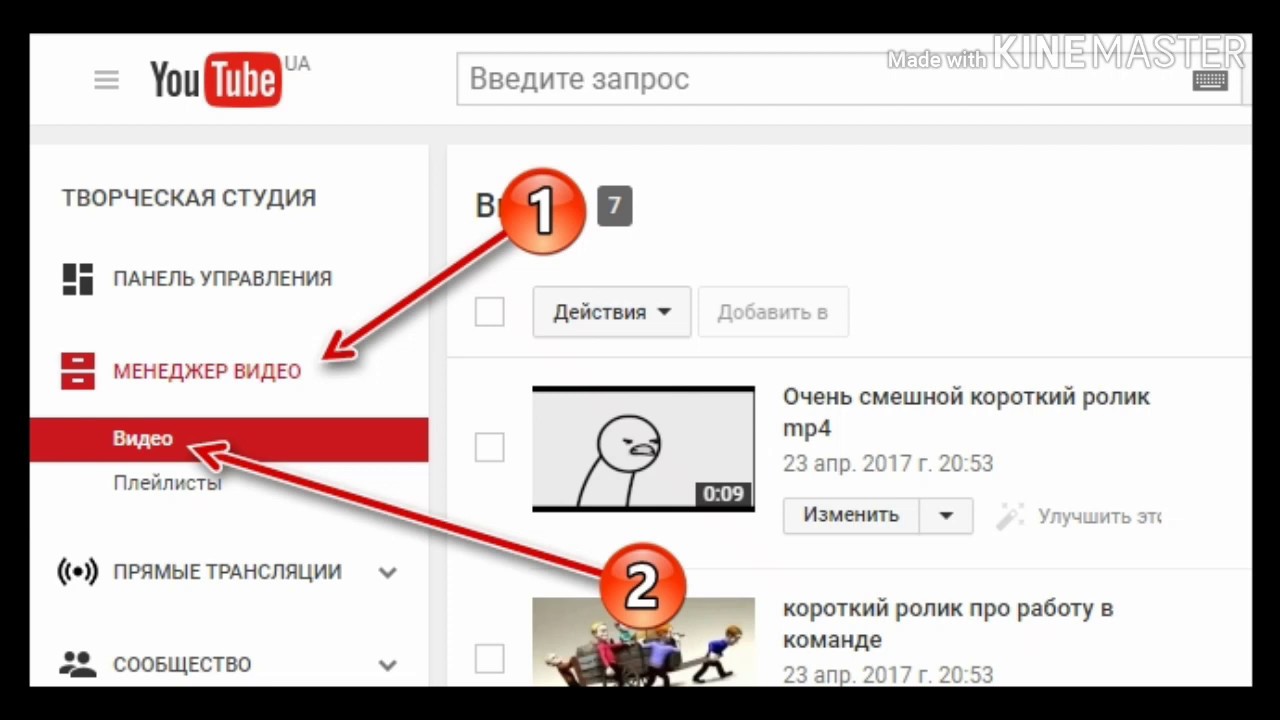 Фрэнк может стать вашим проводником, когда вы проведете их через несколько простых руководств и научите их создавать, строить, исправлять или изучать что-либо.
Фрэнк может стать вашим проводником, когда вы проведете их через несколько простых руководств и научите их создавать, строить, исправлять или изучать что-либо.
Шаблон Business Explainer
Не интересуетесь простой инструкцией? Рассмотрите возможность использования шаблона руководства, чтобы познакомить зрителей с вашей конкретной областью знаний.Вместо шагов перечислите подсказки; вы все еще проводите кого-то через процесс, но с подходом, который можно и чего нельзя делать, а не с предписывающим списком.
Шаблоны для укусов
Вы не обязаны использовать вышеперечисленные шаблоны. В Biteable есть множество шаблонов практически для всего, что вы можете придумать, так что проверьте их все здесь.
После выбора шаблона вы можете добавить свои собственные видеоклипы, фотографии, текст и аудио, чтобы видео выглядело и ощущалось как ваше собственное. Используйте короткие предложения с незамысловатыми инструкциями и убедитесь, что продолжительность вашего видео не превышает 40 секунд! Затем загрузите свое видео на YouTube и наблюдайте, как растет ваша аудитория.
Смотреть в полноэкранном режиме
Еженедельная доставка аналитических материалов по видеомаркетингу на ваш почтовый ящик
Спасибо за подписку
Теперь вы будете получать наши электронные письма только что из печи каждую неделю!
Ммммммм поджаренный!
4 простых способа встраивания видео YouTube для потрясающих презентаций PowerPoint
Содержание:
- 4 способа вставить видео YouTube в презентацию PowerPoint
- Как встроить видео YouTube в PowerPoint mac?
- Как встроить видео с YouTube в PowerPoint 2016?
- Как встроить видео с YouTube в PowerPoint 2013?
- Как встроить видео с YouTube в PowerPoint 2010?
- Как встроить видео YouTube в PowerPoint 2007?
Графика и анимация — это основные элементы презентации PowerPoint, но вы можете перейти на новый уровень, вставив анимацию или видео.Добавление видео на YouTube может действительно оживить презентацию и предоставить новый способ передачи информации. Это не только помогает передавать знания за более короткий период времени, исследования также показали, что видео эффективно влияют на выбор и действия человека.
Следуйте нашему основному руководству, чтобы узнать, как встраивать видео YouTube в PowerPoint и активизировать свою бизнес-презентацию.
4 способа вставить видео с YouTube в презентацию PowerPoint
- Вставить онлайн-видео с YouTube
- Используйте код для встраивания видео YouTube
- Используйте веб-инструмент
- Установите вкладку разработчика
В заключение:
Как встроить видео с YouTube в PowerPoint Mac?
- Зайдите на YouTube, найдите видео, которое вы хотите использовать, и скопируйте URL-адрес, который хотите встроить в PowerPoint.
- Перейдите на clipconverter.cc , вставьте скопированный URL-адрес для загрузки и нажмите Продолжить .
- После преобразования загрузите преобразованный файл.
- Откройте PowerPoint и выберите место на слайде, куда вы хотите вставить видео.
- Щелкните вкладку Вставить , затем выберите Фильм -> Фильм из файла или Видео -> Видео на моем ПК .
- Найдите сохраненное видео и нажмите ОК .
- Обязательно выберите, хотите ли вы, чтобы видео воспроизводилось автоматически или при нажатии .
Посмотрите это видео, чтобы узнать о другом подобном решении:
Как встроить видео YouTube в PowerPoint 2016?
- Перейдите на Youtube и скопируйте URL-адрес видео, которое вы хотите встроить в PowerPoint.
- Откройте PowerPoint и выберите слайд, на который вы хотите вставить видео.
- Щелкните вкладку Insert , затем выберите Video -> Online Video .
- В новом окне вставьте скопированный URL в адресную строку.
- Выберите появившуюся миниатюру видео и нажмите Введите .
Как встроить видео с YouTube в PowerPoint 2013?
- Перейдите на Youtube и скопируйте URL-адрес видео, которое вы хотите встроить в PowerPoint.
- Откройте PowerPoint и выберите слайд, на который вы хотите вставить видео.
- Щелкните вкладку Insert , затем выберите Video -> Online Video .
- В новом окне вставьте скопированный URL в адресную строку.
- Выберите появившуюся миниатюру видео и нажмите Введите .
Как встроить видео YouTube в PowerPoint 2010?
- Перейдите на Youtube и скопируйте URL-адрес видео, которое вы хотите встроить в PowerPoint.
- Откройте PowerPoint и выберите слайд, на который вы хотите вставить видео.
- Щелкните вкладку Insert , затем выберите Video -> Online Video .
- В новом окне вставьте скопированный URL в адресную строку.
- Выберите появившуюся миниатюру видео и нажмите Введите .
Как встроить видео с YouTube в PowerPoint 2007?
- Откройте презентацию PowerPoint и нажмите кнопку Microsoft Office в верхнем левом углу.
- Выберите «Параметры PowerPoint» из раскрывающегося меню.
- В категории Popular убедитесь, что «Показать вкладку разработчика» на ленте выбран, и нажмите OK .
- Выберите слайд, на который вы хотите добавить видео, нажмите « Вкладка разработчика » и выберите « Дополнительные элементы управления ».
- Прокрутите вниз, чтобы выбрать «Shockwave ActiveX» control, и нажмите OK .
- Щелкните и перетащите, чтобы нарисовать прямоугольник на слайде, чтобы удерживать видео YouTube.
- Перейдите на YouTube и скопируйте URL-адрес видео, которое хотите встроить.
- Перейдите к слайду с объектом ActiveX , щелкните правой кнопкой мыши объект ActiveX и выберите «Свойства» .
- Прокрутите вниз до поля Movie и вставьте скопированный URL.
Еще одно полезное видео:
Чтобы посмотреть или прочитать больше ресурсов PowerPoint, просмотрите это видео о 10 лучших горячих клавишах PowerPoint.
Если вы хотите, чтобы ваша презентация PowerPoint выглядела профессионально и эффективно передавала ваше сообщение, свяжитесь с нашей командой экспертов PowerPoint. Мы здесь 24 часа в сутки, 7 дней в неделю, чтобы вместе с вами обсудить идеи и помочь вам в создании ярких бизнес-презентаций.Мы можем помочь вам
Как определять музыку и песни в видео на YouTube
Вы смотрите видео на YouTube, и на его фоне играет запоминающаяся песня. Вы хотите найти песню из этого видео, но как узнать, что это за музыка?
Определить одни музыкальные треки легко, а другие требуют немного большей настойчивости.Следуйте нашим пошаговым инструкциям, чтобы найти музыку в любом видео YouTube, которое вы смотрите.
1.Проверьте описание видео
Первый шаг самый простой, но многие люди его упускают из виду.Вы часто будете видеть упоминания о музыке, защищенной авторским правом, в описаниях видео. YouTube добавляет эту информацию автоматически при обнаружении лицензионной музыки. Это часть системы Content ID, которая позволяет правообладателям заявлять права на свою интеллектуальную собственность на YouTube.
Таким образом, ваша первая остановка должна быть окном описания видео.Щелкните Показать больше , чтобы увидеть полное описание. Затем прокрутите вниз, и вы найдете раздел под названием Music в этом видео .
Это покажет название песни, исполнителя и некоторую другую информацию.Если трек доступен на YouTube, щелкнув его, вы перейдете к этой песне.
В видеороликах с несколькими песнями здесь будет указано несколько треков.Однако они не всегда появляются в правильном порядке, поэтому вам придется послушать их, чтобы определить, какой из них вам понравился.
2.Найдите текст песни в Google
Не волнуйтесь, если вы не можете найти трек описанным выше способом.Если в музыке есть тексты, вам не нужен Shazam для YouTube или что-то в этом роде. Просто внимательно прослушайте слова песни и найдите пару строк в Google.
В большинстве случаев это позволяет легко определить название песни, исполнителя и даже вызвать видео или дополнительную информацию.Если ничего не найдено, попробуйте тот же поиск на Find Music By Lyrics. Этот движок работает на Google, но он изменяет некоторые настройки, чтобы сосредоточиться на музыкальном контенте. Это делает его лучшим средством поиска песен на YouTube для наших целей.
Основная проблема этого метода в том, что он не учитывает обложки.Например, во многих трейлерах к фильмам используются каверы на известные песни. Если вы немного послушали результат, и он не похож на то, что вы слышали в видео, не волнуйтесь. Как только вы узнаете название песни, попробуйте выполнить поиск по нему плюс некоторая дополнительная информация, например название фильма.
В противном случае вы можете попробовать поискать по названию песни плюс «обложка» и посмотреть, что получится.Если вам повезет, будет только несколько каверов на песню, что позволит легко выбрать свой любимый.
Всем нравится находить новую музыку, так что велика вероятность, что вы не первый зритель, который задается вопросом, какая песня в этом видео.Прочтите или найдите комментарии на YouTube, и вы можете просто найти вопрос и ответ на него.
Вы можете сначала попробовать старомодный способ.Начните с прокрутки страницы на мгновение, чтобы загрузить некоторые комментарии. Затем нажмите Ctrl + F (или Cmd + F на Mac), чтобы открыть окно поиска Find . Введите song и прокрутите комментарии, в которых используется это слово.
Поможет ли это найти песню в видео на YouTube, зависит от количества и качества комментариев, поэтому это может не всегда работать.
Лучший способ — это специальный сайт YTComment Finder.Хотя она не особо доработана, на странице можно искать комментарии к любому видео YouTube. Просто введите URL-адрес видео, которое вы хотите найти, затем нажмите Искать в этом видео под его записью.
Оттуда введите song (или другое ключевое слово), и вы увидите все соответствующие комментарии.Если ни один из комментариев не упоминает об этом, нажмите Просмотреть ответы на чей-то комментарий, чтобы, надеюсь, найти ответ в ответе.
Если вы ничего не нашли, вы можете попробовать оставить комментарий с просьбой помочь с определением музыки.Только не удивляйтесь, если вы получите несколько комментариев «Дарудь — Песчаная буря», когда спросите об этом.
4.Используйте приложение для идентификации музыки
На этом этапе вы можете задаться вопросом, как Shazam видео, чтобы идентифицировать музыку внутри.Оказывается, часто можно сделать именно это, чтобы проанализировать музыку в видео на YouTube. Кроме того, существуют расширения браузера, которые специализируются на идентификации песен, используемых в видео YouTube.
1. AHA Music (Chrome)
ACRCloud предлагает на своем веб-сайте несколько инструментов идентификации музыки.Самый простой способ найти песню в видео на YouTube — это бесплатное расширение для Chrome, которое стоит установить, если вы все еще в тупике.
Начните воспроизведение видео с песней, которую хотите идентифицировать, затем щелкните значок расширения Chrome.Он попытается определить песню, использованную в видео. После того, как песня будет занесена в список, вы можете использовать ярлыки, которые он предоставляет, чтобы открыть песню в различных музыкальных сервисах.
Кроме того, AHA Music ведет журнал всех песен, которые он идентифицировал, так что вы можете легко снова просмотреть прошлые треки.
Скачать: AHA Music для Chrome (бесплатно)
2.Shazam (мобильный)
галерея изображений (2 изображения) ЗакрытьИзображение 1 из 2
Изображение 2 из 2
Как мы уже упоминали, если вам интересно, как Shazam видео, ответ очевиден.Shazam — одно из лучших приложений для идентификации музыки, и оно отлично работает для идентификации музыки в видео на YouTube. Вам нужно будет загрузить приложение на свой мобильный телефон, но вы можете использовать его для анализа музыки с настольных динамиков.
Когда вы смотрите видео на своем компьютере, запустите Shazam на своем телефоне.Когда начнется воспроизведение песни, поднесите телефон к динамикам, и Shazam сразу же определит его после того, как вы попросите его выполнить поиск.
Если вы хотите найти песню из видео, воспроизводимого на вашем телефоне, вы можете использовать всплывающий режим на Android или Auto Shazam на iOS.
На Android сначала перейдите в Shazam> Библиотека> Настройки> Всплывающее окно Shazam и включите его.Затем вернитесь к своему видео и начните его воспроизводить. Когда песня, которую вы хотите определить, запустится, нажмите и удерживайте плавающую кнопку Shazam. Shazam определит песню, и вы наконец узнаете, что это такое.
Если вы владелец iPhone, вы не можете управлять режимом всплывающего окна.Вместо этого вам следует нажать и удерживать кнопку Shazam на главном экране приложения, чтобы включить Auto Shazam. Это позволит определить музыку, которая играет вокруг вас, даже если другие приложения открыты. Просто откройте YouTube и воспроизведите видео, которое хотите идентифицировать.
Скачать: Shazam для Android | iOS (бесплатно)
5.Спросите экспертов на форуме
Если все вышеперечисленные методы не помогли идентифицировать вашу песню на YouTube, у вас останется только один вариант.Вам нужно спросить кого-нибудь еще и надеяться, что он знает, что это такое. К счастью, в Интернете есть несколько форумов и сообществ, которые сосредоточены на разоблачении трудно идентифицируемых песен.
Вот три отличных места для начала:
Чтобы публиковать сообщения в этих группах, вам понадобится учетная запись Reddit или Facebook.Если для вас это проблема, посетите специализированные сообщества музыкальных идентификаторов, такие как WatZatSong.
Каждый из этих форумов предполагает, что вы уже пробовали указанные выше варианты и потерпели неудачу, поэтому сначала убедитесь, что вы выполнили должную осмотрительность.Чтобы людям было проще, вы должны использовать уловку с URL-адресом YouTube, которая позволяет вам ссылаться на ту часть видео, где начинается музыка. Приостановите видео в нужной точке, затем щелкните правой кнопкой мыши и выберите Копировать URL-адрес видео в текущий момент .
Чем яснее ваш вопрос, тем больше у вас шансов получить быстрый и точный ответ.
Вот еще несколько трюков с URL-адресами YouTube.
Узнайте, какая песня в этом видео на YouTube
Надеюсь, вы сможете использовать эти шаги, чтобы найти музыку в любом видео на YouTube.С обилием информации в Интернете есть вероятность, что вы скоро ее найдете.
А если вам нравится пользоваться YouTube, вот как настроить YouTube для улучшения работы.
Контроллер Xbox Series X продолжает отключаться? Как это исправитьЕсли вы испытываете отключение контроллера Xbox Series X, вам нужно сделать следующее.
Об авторе Бен Штегнер (Опубликовано 1608 статей)Бен — заместитель редактора и менеджер по адаптации в MakeUseOf.Он оставил свою работу в сфере ИТ, чтобы писать полный рабочий день в 2016 году, и никогда не оглядывался назад. В качестве профессионального писателя он освещал технические руководства, рекомендации по видеоиграм и многое другое уже более шести лет.
Больше От Бена СтегнераПодпишитесь на нашу рассылку новостей
Подпишитесь на нашу рассылку, чтобы получать технические советы, обзоры, бесплатные электронные книги и эксклюзивные предложения!
Еще один шаг…!
Пожалуйста, подтвердите свой адрес электронной почты в письме, которое мы вам только что отправили.
10 Лучшая камера для видеозаписи на YouTube в 2021 году [Руководство по покупке]
Камеры для YouTube Руководство покупателя
Мировые тенденции быстро меняются благодаря достижениям в технологиях, которые происходят каждый день. С самого первого дня существования YouTube его популярность и пользовательская база росли в геометрической прогрессии. Если вы хотите загрузить видео на YouTube с целью привлечь внимание всего мира, вы должны быть очень точны в отношении качества видео.Вот почему так важна камера, которую вы выбираете для создания видео на YouTube.
При покупке камеры для съемки видео на YouTube всегда следует помнить о некоторых ключевых моментах. Мы изложили их ниже.
Размер
Этот коэффициент сильно зависит от типа видео, которое вы хотите снять. Здесь мы рассмотрим два примера, чтобы вы лучше понимали, как выбрать правильный размер для ваших нужд.
Если вы хотите снимать видеоролики, в которых много движения, например спортивные или приключенческие видеоролики, вам понадобится легкая и небольшая камера.Благодаря гладкой и компактной конструкции управление камерой становится проще, и вы избегаете боли в шее, связанной с перетаскиванием громоздкого оборудования.
Если вы хотите записывать больше видео в помещении, не требующем большого движения, камера большего размера не будет для вас проблемой.
Размер, который нужно выбрать, полностью зависит от типов видео, которые вы планируете снимать.
Качество
Это фактор, который нельзя не заметить ни в одной камере. Качество изображения должно улавливать все детали, и вам нужны чистые, резкие изображения, чтобы произвести впечатление на ваших зрителей.Это один из способов заставить зрителей смотреть ваши видео снова и снова. Большинство камер, которые вы найдете на рынке в наши дни, оснащены функцией записи видео высокой четкости, но всегда рекомендуется дважды проверить это, сначала протестировав.
ЖК-экран
Этот фактор в первую очередь важен, когда вы записываете себя. Просто представьте себе ситуацию, когда вы часами записываете, а когда закончите, обнаружите, что вместо того, чтобы записывать себя, вы записали слово. ЖК-экран будет фактически контролировать то, что вы записываете, и предотвратить это с вами.
Цена и бюджет
Во-первых, определите бюджет, который вы готовы потратить на свою новую камеру, прежде чем отправиться покупать ее. Вы можете найти хорошую камеру менее чем за 500 долларов для записи случайных видео. Это лучший вариант, если вы только начинаете; вы всегда можете улучшить свои навыки работы с камерой. Если вы будете учитывать все эти соображения при покупке камеры для создания видео на YouTube, скорее всего, вы выберете лучшую камеру для ваших нужд.
Top Pick
Цифровая зеркальная камера Canon EOS Rebel T6 с 18-55 мм EF-S f / 3.Объектив 5-5,6 IS II + широкоугольный объектив 58 мм + телеобъектив с 2-кратным увеличением обладает всеми качествами, которые могут вам понадобиться для съемки видеороликов на YouTube. От размера камеры до качества видео, ЖК-экрана и многого другого, эта камера предлагает исключительное соотношение цены и качества и позволит вам в кратчайшие сроки создавать отличные видеоролики на YouTube.
Premium Choice
Полнокадровая CMOS-матрица Canon EOS 5D Mark III 22,3 МП с режимом видео 1080p Full-HD Цифровая зеркальная камера — одна из лучших камер, созданных ведущим производителем в отрасли.Он оснащен всем необходимым, чтобы максимально эффективно использовать камеру YouTube. Он компактный, с элегантным дизайном и высочайшим качеством. Этой камерой легко пользоваться благодаря ЖК-экрану и другим функциям. На это стоит потратить немного дополнительных денег, особенно если вы опытный ютубер.
Great Value
Что касается интерфейса, то GoPro HERO4 Silver оснащен встроенным сенсорным дисплеем, который упрощает управление.
Если посмотреть на качество видео, то в комплекте идут профессиональные 1080p60 и 720p120.В общем, эта камера — отличный вариант за ваши деньги.
Часто задаваемые вопросы
Какие камеры лучше всего подходят для создания видео на YouTube?
Список лучших камер для YouTube. Если вы выберете любую из одиннадцати упомянутых нами камер, вы попадете в надежные руки.
Что искать в фотоаппарате?
Мы уже рассмотрели самое необходимое, но вот краткий обзор.
- Размер камеры.
- Качество камеры и качество видео.
- Какие функции и характеристики он предлагает. ЖК-экран — настоящий плюс.
- Цена камеры и ваш бюджет.
Где мне разместить камеру?
Это зависит от среды записи и ситуации. Вам нужно будет принять решение самостоятельно, попробовав разные позиции, чтобы увидеть, что лучше всего подходит для вашего стиля видео.
Легко ли использовать камеры YouTube?
С этими камерами действительно легко работать, и вам не нужно много технических знаний, чтобы снимать видео.Одна из самых простых в использовании камер YouTube — GoPro HERO4 Silver.
Как выбрать камеру?
Выбор камеры зависит от личных предпочтений и ваших потребностей. Помните, на что следует обратить внимание, когда вы просматриваете камеры YouTube, и вы обязательно купите лучшую из них для своих нужд.

 PicMonkey
PicMonkey 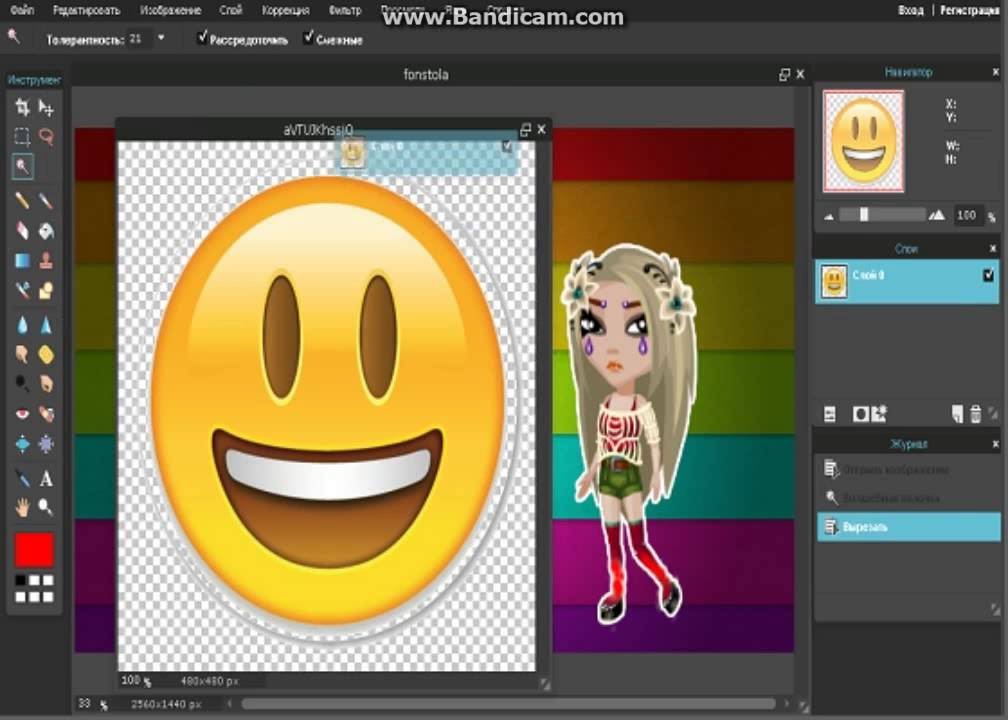 Fotor
Fotor  Pixlr:
Pixlr:  Cropic:
Cropic: Adobe Spark:
Adobe Spark: Он находится вверху в углу справа.
Он находится вверху в углу справа. Он поступит в СМС-сообщении на телефон.
Он поступит в СМС-сообщении на телефон. Нажмите иконку «Свой значок» с правой стороны от видео.
Нажмите иконку «Свой значок» с правой стороны от видео. Причём жанр и формат этих видео может абсолютно разный. Сегодня мы поговорим о том, что нужно знать про обложки для youtube и что можно с ними делать.
Причём жанр и формат этих видео может абсолютно разный. Сегодня мы поговорим о том, что нужно знать про обложки для youtube и что можно с ними делать. 

 Найдите правильную песню. Затем вы увидите контактную информацию издателя. Затем вам нужно будет отправить им по электронной почте запрос на лицензию на синхронизацию, и, наконец, вы ждете.
Найдите правильную песню. Затем вы увидите контактную информацию издателя. Затем вам нужно будет отправить им по электронной почте запрос на лицензию на синхронизацию, и, наконец, вы ждете. Снимайте видео в солнечном месте или используйте свет внутри!
Снимайте видео в солнечном месте или используйте свет внутри! (Форма SR) Вы можете получить форму SR здесь.
(Форма SR) Вы можете получить форму SR здесь.